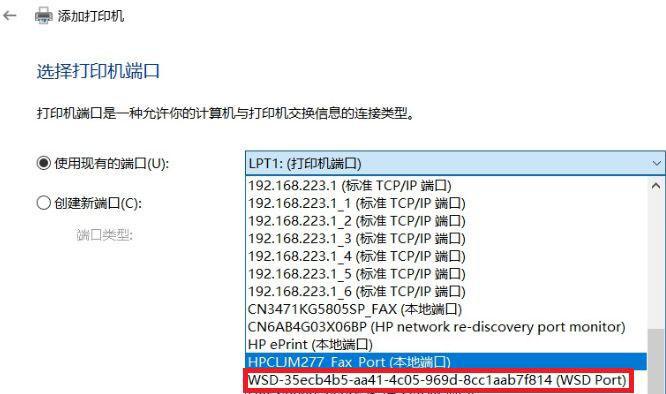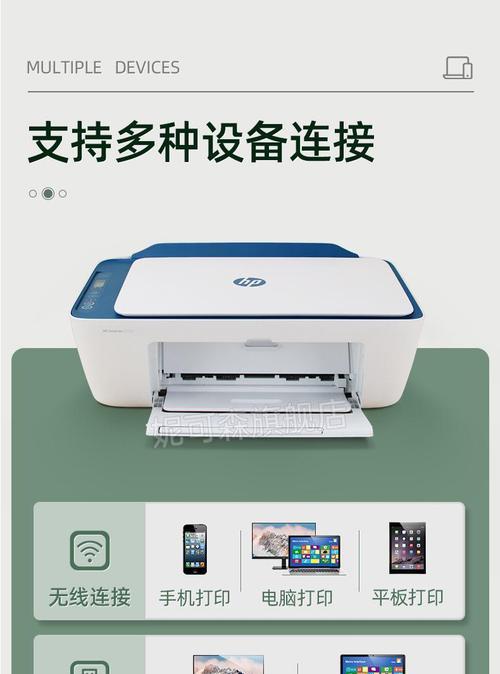惠普打印机作为一款广泛使用的打印设备,常常会遇到无法打印的问题。本文将介绍一些常见的故障原因和相应的排除方法,帮助用户轻松解决惠普打印机无法打印的问题。
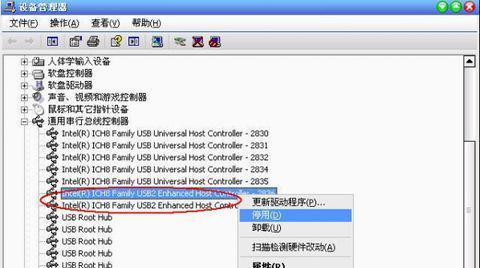
一、无法连接到打印机
无法连接到打印机可能是由于打印机与电脑的连接故障导致的。确保USB线或网络线连接稳固,检查电脑是否正确识别了打印机。若未识别,可尝试重新插拔连接线或更换线缆。同时,确保打印机处于正常工作状态,检查打印机电源是否正常开启。
二、打印任务队列堵塞
当打印任务队列堵塞时,也会导致打印机无法正常工作。在电脑桌面上找到“设备和打印机”,右键点击打开。在弹出的窗口中选择当前使用的惠普打印机,在任务列表中清空所有打印任务。重新尝试打印,看是否能够正常工作。
三、打印机缺纸或卡纸
当打印机缺纸或卡纸时,也会导致无法打印。检查打印机的纸盒是否有足够的纸张,并且纸张摆放是否正确。如果有卡纸现象,及时将卡纸清除,并确保打印机内部没有残留的纸屑。之后重新尝试打印,查看问题是否解决。
四、打印机驱动程序问题
打印机驱动程序问题也是常见的原因之一。在设备管理器中找到打印机,右键点击选择“卸载设备”。重新安装驱动程序,可以从惠普官方网站下载最新的驱动程序并进行安装。重启电脑,再次尝试打印。
五、打印机墨盒或墨粉问题
若打印机墨盒或墨粉已经用尽,也会导致无法打印。检查打印机的墨盒或墨粉是否还有剩余量,若不足则需要更换新的墨盒或墨粉。还要确保墨盒或墨粉正确安装在打印机上,密封膜已经撕掉。
六、打印机设置问题
有时候,打印机设置不正确也会导致无法打印。在电脑中打开打印机属性,检查打印机的设置是否正确。纸张类型、打印质量等设置是否符合实际需求。根据需要进行相应的调整,然后重新尝试打印。
七、打印机固件问题
打印机固件问题也可能导致无法打印。通过访问惠普官方网站,下载最新的固件更新文件并进行安装。更新完毕后,重启打印机和电脑,再次尝试打印。
八、网络设置问题
如果使用的是网络连接的惠普打印机,网络设置问题也可能导致无法打印。确保网络连接正常,检查路由器和电脑的网络设置是否正确。如果需要重新设置网络连接,根据打印机的操作指南进行相应的设置。
九、杂散电磁信号干扰
杂散电磁信号干扰也可能导致打印机无法正常工作。将打印机远离其他电磁辐射源,如手机、电视等,并确保周围环境的电磁干扰较小。
十、打印机硬件故障
如果经过以上排除方法后仍然无法解决问题,可能是打印机本身存在硬件故障。建议联系惠普售后服务中心或专业技术人员进行检修或维修。
十一、重新安装打印机
如果以上方法都无效,可以尝试重新安装惠普打印机。先将打印机从电脑上移除,然后重新安装驱动程序并重新连接打印机。在重新安装之前,确保电脑已经彻底删除了原先的驱动程序。
十二、检查电脑操作系统兼容性
有时候,电脑操作系统的兼容性问题也会导致无法正常使用打印机。检查惠普打印机的官方网站,查看该款打印机是否支持当前电脑操作系统。若不支持,可能需要更换或升级电脑操作系统。
十三、清洁打印机内部
打印机内部积累的灰尘和纸屑也会影响其正常工作。定期清洁打印机内部,可以使用吹风机或软毛刷轻轻清除内部的灰尘和纸屑,保持打印机的干净。
十四、定期更新驱动程序
定期更新惠普打印机的驱动程序,可以保持打印机的正常工作。访问惠普官方网站,下载最新的驱动程序并进行安装,以确保打印机性能的稳定和兼容性。
十五、及时进行维护保养
定期进行维护保养,对打印机进行清洁、更换耗材等,可以延长打印机的使用寿命,并减少故障的发生。根据惠普打印机的操作指南,按照要求进行维护保养,提高打印效果和打印质量。
通过以上方法,用户可以轻松解决惠普打印机无法打印的问题。无论是连接问题、驱动程序问题还是纸张或墨盒问题,都可以通过逐一排查和解决来恢复打印机的正常工作。定期维护和保养打印机,更新驱动程序也是保证打印机长期正常运行的关键。希望本文的内容能够帮助到遇到问题的用户解决困扰。
解决惠普打印机无法打印的常见问题
惠普打印机是一款广泛使用的打印设备,但有时候会出现无法正常打印的问题,这不仅会给工作和生活带来困扰,还会浪费时间和纸张。本文将为大家介绍一些常见的惠普打印机无法打印问题以及解决办法,帮助用户快速排除故障,使打印机恢复正常工作。
一、检查连接问题
1.检查电源连接是否稳固:如果惠普打印机无法正常工作,首先要检查电源线是否插紧,保证电源连接稳定。
2.检查USB线连接是否松动:确保USB线与打印机和电脑之间的连接牢固,如果松动,重新插拔一次试试。
二、检查打印队列
1.清空打印队列:有时候惠普打印机无法打印是因为打印队列中堆积了太多的任务,可以在电脑上找到“打印机和扫描仪”选项,清空打印队列后重新尝试打印。
2.重新启动打印机:有时候只需简单地重新启动惠普打印机,就能解决无法打印的问题。
三、检查打印机状态
1.检查纸张是否正常放置:确保惠普打印机上的纸张摆放正确,纸张盘中没有纸屑或者堆积过多的纸张。
2.检查墨盒墨粉是否耗尽:如果惠普打印机无法打印,可能是墨盒或者墨粉耗尽,需要更换新的墨盒或者墨粉。
四、检查驱动程序
1.更新驱动程序:有时候惠普打印机无法打印是因为驱动程序过旧,可以通过惠普官方网站下载最新的驱动程序进行更新。
2.重新安装驱动程序:如果更新驱动程序后仍无法解决问题,可以尝试重新安装打印机的驱动程序,确保安装正确。
五、其他故障排除方法
1.重置打印机:在惠普打印机的设置菜单中,可以找到“恢复出厂设置”的选项,尝试重置打印机,可能会解决一些无法打印的问题。
2.检查网络连接:如果使用的是网络打印机,检查网络连接是否正常,确保打印机与电脑连接在同一个网络中。
通过本文的介绍,我们了解了一些惠普打印机无法打印的常见问题及解决办法。在遇到打印机无法正常工作的情况下,可以逐一检查连接问题、打印队列、打印机状态以及驱动程序等方面,排除故障。如若问题仍未解决,可以寻求专业技术人员的帮助。希望本文能帮助到大家解决惠普打印机无法打印的问题,提高工作和生活的效率。